Allez dans le Menu -> Configuration -> Canaux de vente -> Moteur de réservation -> Configuration
Tout d’abord, il est nécessaire de préciser que vous disposerez d’un moteur de réservation pour chaque type d’activité. Cela signifie que si vous avez plusieurs types d’activités telles que l’hébergement, les parkings et les salons, elles seront incluses dans trois moteurs de réservation différents.
Avant de commencer, vous devez savoir que :
- La configuration se fait en ligne et affectera tous les ordinateurs sur lesquels Avirato est installé avec le compte utilisé.
- N’oubliez pas de cliquer sur le bouton de sauvegarde lorsque vous avez terminé la configuration.
Options du moteur de réservation
Recevoir les réservations du système en ligne également par email :
Si vous activez cette option, à chaque fois qu’une réservation est effectuée, vous recevrez un e-mail d’Avirato contenant les détails de la réservation.
Afficher le prix à partir de :
Cette option, que vous pouvez désactiver, indique à vos clients le prix le plus bas par nuit pour chaque catégorie dans votre moteur de réservation.

Afficher le tarif fixe dans le
moteur de réservation :
En activant cette option, le moteur de réservation affichera la taxe de séjour appliquée dans votre région ou ville. Cette option est configurée dans la section :
Menu -> Configuration -> Hébergement -> Tarifs -> Tarifs et frais supplémentaires -> Frais supplémentaires.
Accepter les enfants :
Cette option vous permet de différencier les enfants des adultes lors de la réservation. Si vous activez cette option, vous devez spécifier la tranche d’âge des enfants.
Que signifie accepter les enfants ?
- Votre moteur de réservation affichera le sélecteur d’enfants dans la barre de recherche et indiquera la tranche d’âge.
- Lorsque vous précisez la capacité des séjours dans la section «Catégories», vous pouvez délimiter la capacité maximale pour les adultes et la capacité maximale totale (s’il y a une différence entre ces deux chiffres, elle ne peut être renseignée que pour les enfants).
Cela se reflétera dans le moteur, de sorte que vos clients pourront effectuer une réservation plus adaptée à leurs besoins dans le sélecteur d’occupation.
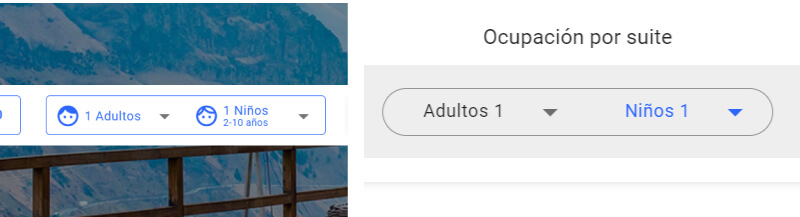
Désactiver l'affichage du bouton "Voir toutes les options" :
Tout d’abord, vous devez savoir que vous pouvez créer un accès via des liens vers le moteur de réservation dans l’onglet «Générateur de liens», où seules les catégories que vous souhaitez voir s’afficher dans la section :
Menu -> Configuration -> Canaux de vente -> Moteur de réservation -> Générateur de liens.
Si un client accède à votre moteur par l’un de ces liens où toutes les catégories ne sont pas affichées, ce bouton vous permettra de cliquer dessus et de les voir toutes. Désactivez-le si vous ne souhaitez pas que ce bouton s’affiche.
Adresse de l'établissement :
Vous devez saisir l’adresse exacte à partir de google maps pour qu’elle apparaisse correctement sur la carte.
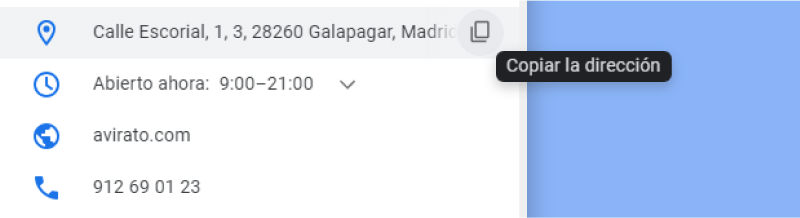
URL de retour :
L’URL de retour est le lien vers la page web sur laquelle le client reviendra après avoir effectué la réservation.
Important ! Nous recommandons d’avoir une URL de retour personnalisée dans laquelle le client est remercié pour la réservation qu’il vient d’effectuer.
Google Analytics:
Google Analytics est un outil d’analyse de la société Google qui fournit des informations sur le trafic entrant sur les sites web en fonction de l’audience, de l’acquisition, du comportement et des conversions qui ont lieu sur le site web.
Si vous avez déjà un compte, entrez votre code Google Analytics pour suivre ce que font vos clients dans le moteur de réservation.
Si vous souhaitez créer un compte, vous devez d’abord disposer d’un compte gmail, et lorsque vous créez votre compte, faites-le sur ce domaine : https://booking.avirato.com
Une fois que vous avez votre compte Google Analytics, vous devez configurer la page du moteur de réservation, en insérant l’url suivante : https://booking.avirato.com/
Google Tag Manager:
Google Tag Manager est un outil de gestion et de mesure des extraits de code.
Saisissez votre code Google Tag Manager pour suivre les balises avec lesquelles vos clients interagissent dans le moteur de réservation.
Tarifs Actifs Moteur de réservation
Important ! Dans cette section, les tarifs disponibles seront ajoutés. Si vous n’avez pas créé de tarifs, veuillez-vous rendre sur :
Menu -> Configuration -> Hébergement -> Tarifs -> Tarifs et coûts additionnels -> Tarifs
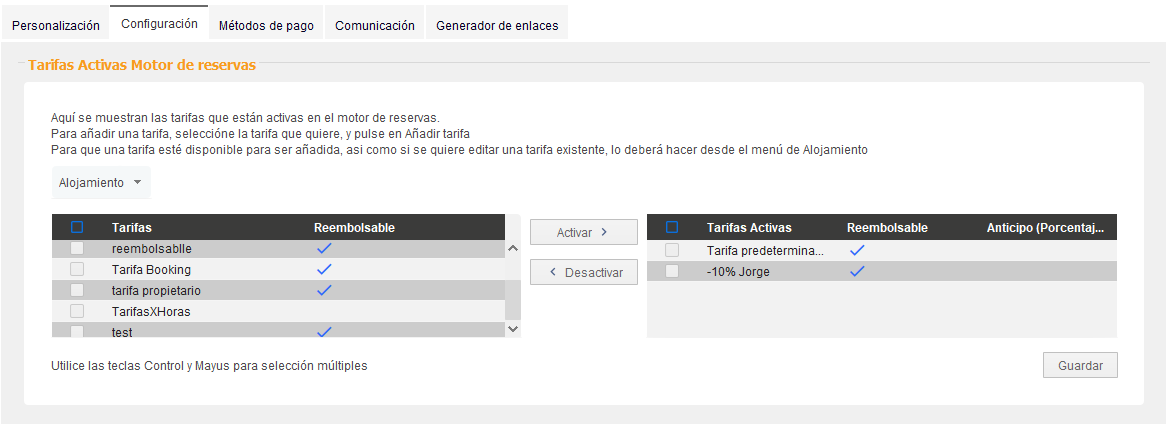
Vous pouvez en ajouter autant que vous le souhaitez, mais votre moteur de réservation n’affichera toujours que deux tarifs uniques pour le client, un tarif remboursable avec le texte «Tarif standard» et un tarif non remboursable avec le texte «Tarif non remboursable».
Il présentera toujours le tarif le moins cher au client, en respectant les différentes conditions qui peuvent être appliquées au tarif.
Pour activer les tarifs, sélectionnez ceux que vous souhaitez à l’aide de leur case à cocher et faites défiler vers la droite à l’aide du bouton «Activer». Pour désactiver, effectuez la même opération en appuyant sur «Désactiver».
*Utilisez les touches Ctrl et Shift pour les sélections multiples.
Comme expliqué dans la page suivante du manuel d’aide «Modes de paiement», vous pouvez définir un pourcentage d’acompte spécifique pour chaque tarif de ce tableau. Pour ce faire, cliquez sur la colonne de droite «Acompte (pourcentage d’encaissement)» et définissez le pourcentage d’acompte souhaité. Si vous n’indiquez pas dans ce champ un pourcentage spécifique pour chaque tarif, le pourcentage à appliquer sera celui que vous avez défini dans Menu -> Configuration -> Canaux de vente -> Moteur de réservation -> Modes de paiement -> Type de paiement.
Réductions
Dans cette section, vous configurerez les remises applicables à votre moteur de réservation. Vous devez activer chacune d’entre elles pour les rendre effectives.
Nous disposons de trois types de remises :
- Réduction pour long séjour
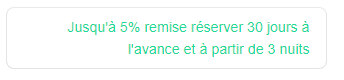
Remise du pourcentage suivant par nuit supplémentaire : % de réduction à appliquer au total de la réservation chaque fois qu’une nuit supplémentaire est ajoutée.
Appliquer cette réduction aux réservations après le numéro de nuit : Nuit à partir de laquelle la réduction s’applique.
Pourcentage maximum de la réduction pour long séjour : Pourcentage maximum de réduction à appliquer.
· Réduction pour le nombre de réservations (plusieurs réservations)
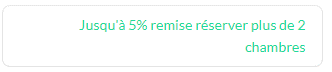
Réduire le pourcentage suivant pour chaque chambre supplémentaire : % de réduction à appliquer à chaque séjour réservé à partir du chiffre figurant dans le champ suivant.
Appliquer cette réduction à partir du numéro de la chambre : Nuit à partir de laquelle la réduction sera appliquée.
Pourcentage maximum de réduction par numéro de chambre réservée : Les remises sur le total s’additionneront à chaque incrément de nuits. Définissez la réduction maximale qui peut être obtenue.
· Réduction pour réservation anticipée :
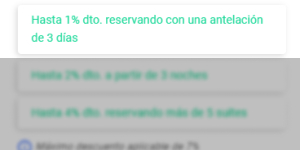
Réduire le prix de la chambre en réservant à l’avance un pourcentage maximum de : Pourcentage maximum de réduction à appliquer au total de la réservation.
Réduction si la réservation est effectuée au moins les jours suivants à l’avance : Nombre de jours minimum pour que la réduction soit appliquée.
La réduction maximale sera obtenue pour une réservation de plus d’une nuit : Jours d’avance pour obtenir le pourcentage maximum.
Ne s’applique que si la réservation compte au moins le nombre de jours suivant : Durée minimale requise pour l’application de la réduction
Restrictions globales
Establezca las condiciones bajo las cuales se harán efectivos esos descuentos.
Définissez les conditions dans lesquelles ces réductions seront effectives.
- Type de chambre et type de tarif : Vous pouvez déterminer un par un les types de chambres et de tarifs sur lesquels vous souhaitez appliquer des restrictions spécifiques. Choisissez les catégories et les tarifs pour lesquels vous souhaitez maintenir la restriction. Si vous souhaitez que les restrictions soient globales, laissez les champs par défaut «Tous les types» et «Tous les tarifs».
- Date de début et date de fin : Délimitez les dates si vous souhaitez que ces réductions ne s’appliquent que sur une période donnée.
Jours de la semaine : Si vous souhaitez que ces remises ne s’appliquent pas à certains jours de la semaine, décochez les jours où vous ne souhaitez pas que les remises s’appliquent.
Remise cumulative maximale : Étant donné que les réductions ne s’excluent pas mutuellement et qu’elles sont cumulatives, définissez un total maximum pouvant être appliqué à la réservation.
- Tableau des restrictions : Une fois que vous avez spécifié les champs de restriction, cliquez sur «Créer une remise» pour l’enregistrer. Vous pouvez répéter cette action pour créer autant de réductions spécifiques que vous le souhaitez.
Important ! Lorsque vous avez terminé, cliquez sur «Sauvegarder».
Si vous souhaitez supprimer une remise, cliquez dessus et cliquez sur «Supprimer», si vous souhaitez toutes les supprimer, cliquez sur «Effacer les champs».
Code de réduction

Les codes de réduction, ou codes promotionnels, sont des réductions qui deviennent effectives si le client remplit un code spécifique dans le champ Code de réduction du moteur de réservation.
Une pratique fortement recommandée
Ces remises sont un moyen très répandu de pouvoir offrir des prix plus compétitifs sur votre moteur de réservation que sur d’autres plateformes, sans subir de pénalité. Veuillez noter que vous recevrez le prix total de chaque réservation directe effectuée par l’intermédiaire de votre moteur de réservation.
Code
Définissez le code que vos clients devront utiliser. Nous recommandons que ce nom soit aussi court que possible et lisible au niveau international, par exemple le nom de votre hôtel suivi de l’année en cours «HOTEL2021».
Description
Il s’agit d’une description interne, au cas où vous auriez besoin d’une note sur la réduction.
Réduction
Indiquez la réduction qui sera appliquée lors de la saisie du code promotionnel et précisez s’il s’agit d’un pourcentage ou d’un montant exact.
Limite d'utilisation
Indiquez si vous souhaitez que vos clients ne puissent utiliser le code promotionnel qu’un nombre limité de fois (cette option est désactivée par défaut).
Dates
Indiquez si vous souhaitez que ce code de réduction ne s’applique qu’aux réservations effectuées entre des dates spécifiques (date d’arrivée et date de départ) et non à la date à laquelle la réservation a été effectuée.
Indiquez si vous souhaitez que ce code de réduction ne s’applique qu’à certains jours de la semaine.
Indiquez si vous souhaitez que ce code promotionnel, indépendamment des dates d’arrivée et de départ de la réservation, ne soit utilisé qu’entre des dates précises.
Si aucune des deux cases n’est cochée, le code sera valable pour tous les tarifs et à tout moment.
Tableau des codes de réduction
Ce tableau permet de visualiser et de modifier tous les codes de réduction.
Une fois les champs spécifiés, cliquez sur «Créer une remise» pour l’enregistrer. Vous pouvez répéter cette action pour créer autant de codes de réduction que vous le souhaitez.
Important ! Lorsque vous avez terminé, cliquez sur «Sauvegarder».
Si vous souhaitez supprimer une remise, cliquez dessus et cliquez sur «Supprimer», si vous souhaitez toutes les supprimer, cliquez sur «Effacer les champs».
Packs promotionnels actifs
Les packs promotionnels sont utilisés pour offrir au client la possibilité de réserver dans votre moteur de réservation la somme d’une catégorie, d’un tarif et de quelques extras (par exemple, Week-end équestre : chambre double + petit-déjeuner + équitation).
Tous les forfaits promotionnels créés sont affichés ici :
Menu -> Configuration -> Canaux de vente -> E-commerce -> Pack promotionnels
Vous pouvez également avoir une vue séparée de chaque pack promotionnel sous forme de calendrier afin de vérifier quand il est actif, et accéder à l’édition complète en cliquant sur E-commerce.
*Vous n’avez pas trouvé ce que vous cherchiez ? Envoyez-nous un email avec votre demande en cliquant ici







